La pantalla con laterales curvos del Samsung Galaxy S7 Edge es uno de sus principales atractivos. No solo por llamar la atención, que lo hace y mucho, sino por las utilidades que esconde. Y es que si ya los bordes curvos del Samsung Galaxy S6 Edge podían usarse para anclar atajos a contactos y algunas aplicaciones o para mostrar notificaciones, ahora el Samsung Galaxy S7 edge saca el máximo partido a la curva.
Lo primero que debes saber es que aunque la pantalla de su Samsung Galaxy S7 Edge esté apagada, podrás ver información en los paneles Edge: noticias, llamadas perdidas, alertas de mensajes, entre otros. Para acceder a esta información solo tienes que deslizar el controlador del panel Edge con el dedo hacia el centro de la pantalla y comenzar a configurar las preferencias de contenido que quieres que te muestre.
El dato: El controlador de los paneles Edge, que viene siendo el pequeño botón táctil desde el cual tienes que arrastrar para abrir los paneles, se puede configurar según tus preferencias: lo puedes cambiar de lugar, de tamaño y hasta de intensidad de color. Para hacerlo tienes que arrastrarlo hacia el centro de la pantalla de tu Samsung Galaxy S7 Edge y una vez allí pulsar en el icono de la tuerca para que se abra la opción ‘Ajustes controlador panel’.
Apps Edge
En este panel puedes colocar las aplicaciones que más utilizas en tu Samsung Galaxy S7 Edge, pues funciona como un atajo para abrir las mismas. Para configurar este panel de aplicaciones solo tienes que seguir lo siguientes pasos:
- Desliza el controlador del panel Edge hacia el centro de la pantalla.
- Desliza el panel Apps Edge para abrirlo.
- Pulsa sobre uno de los símbolos ‘+’ para añadir el icono de la app que quieras destacar en el panel.
En el panel de Apps Edge también puedes crear carpetas: solo tienes que mantener pulsada una aplicación de la lista y arrastrarla sobre el icono de otra que ya hayas incorporado en el panel. Verás que aparece una silueta de carpeta alrededor de ambas. En ese momento preciso, levantas el dedo y ya habrás creado la carpeta con esas dos aplicaciones dentro. Puedes seguir metiendo aplicaciones en dicha carpeta con tan solo arrastrarlas hasta colocarlas sobre la carpeta en cuestión. Además puedes cambiar el orden de las aplicaciones que se muestran en este panel, tan solo tienes que seleccionar el icono a modificar y arrastrarlo hasta donde te interesa colocarlo.
Tareas Edge
En este panel el Samsung Galaxy S7 Edge te da la facilidad de colocar como atajo las aplicaciones de tareas que más realizas, como por ejemplo redactar un mensaje o tomar una nota. Allí puedes colocar información de contactos, de correo electrónico, del navegador para que realizar una búsqueda, del teléfono para hacer una llamada a determinado contacto, del reloj para iniciar una cuenta atrás o activar el cronómetro o una alarma; o bien, atajos de las principales funciones o modos de la cámara: sacar una selfie, captura de imagen en modo automático o captura de fotografía en modo panorámico.
People Edge
En el panel People Edge del Samsung Galaxy S7 Edge es donde puedes colocar atajos directos a los datos de tus contactos favoritos, tal como ya se podía hacer en el Samsung Galaxy S6 Edge y el Samsung Galaxy S6 Edge Plus. Para agregar contactos a este panel solo tienes que seleccionar el signo ‘+’ y proceder a buscar en tu lista de contactos el que quieres incorporar al panel Edge. Si quieres luego eliminar un contacto de dicho panel solo tienes que seleccionarlo y dejarlo pulsado hasta que aparezca el icono de papelera con la palabra ‘Eliminar’ en la parte superior de la pantalla. Entonces arrastrar el contacto que quieres eliminar del panel People Edge.
Es importante que sepas, además, que la pantalla Edge se ilumina cuando se recibe una notificación o una llamada mientras el Samsung Galaxy S7 Edge se encuentra con la pantalla hacia abajo sobre una superficie plana como una mesa, por ejemplo. Si además has activado la función People Edge y tienes contactos asignados como preferentes (con un color establecido) la pantalla se iluminará del color que corresponda a la persona que está llamando.
Paneles Edge
La pantalla Edge puede mostrar, además, noticias en tiempo real, llamadas perdidas, y notificaciones de aplicaciones aún cuando la pantalla del teléfono está apagada. ¿Cómo configurarla? Pues siguiendo los pasos que te explicamos a continuación:
- Ve a Aplicaciones –> Ajustes –> Pantalla Edge
- Pulsa sobre Paneles Edge y mueve el interruptor para activarlo.
- Selecciona los contenidos que deseas que se muestren en la pantalla: Notificaciones de apps, llamadas perdidas, reloj, entre otras
¿Cómo puedes ver los contenidos de los paneles Edge cuando la pantalla está apagada? Solo tienes que deslizar el dedo hacia arriba y hacia abajo en el lateral donde se muestra la información y verás que aparece la primera fila del contenido. Para moverse entre el contenido solo tienes que deslizar el dedo hacia la derecha y se irán cambiando los paneles Edge.


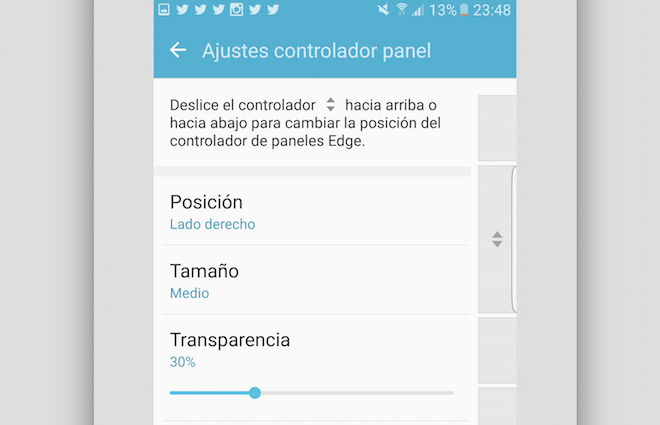
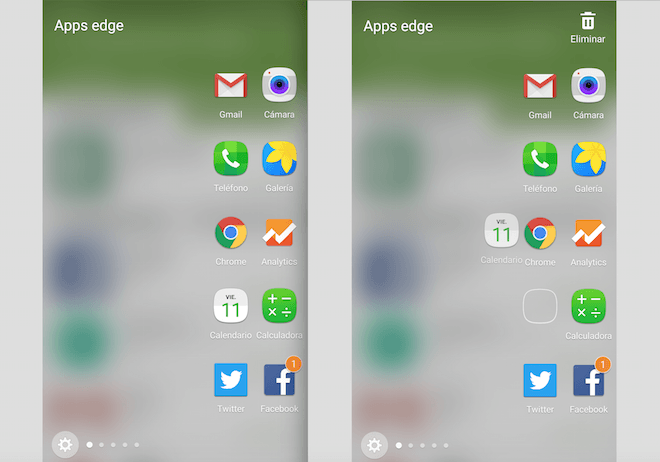

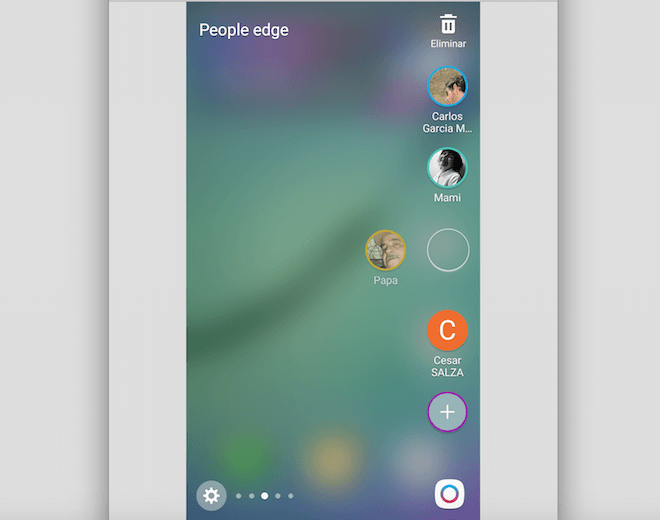
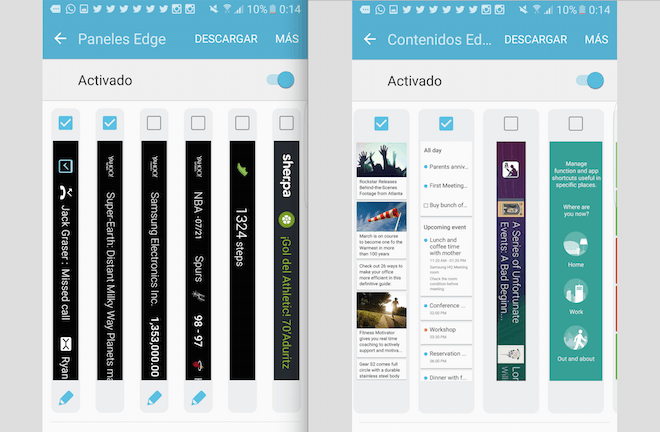
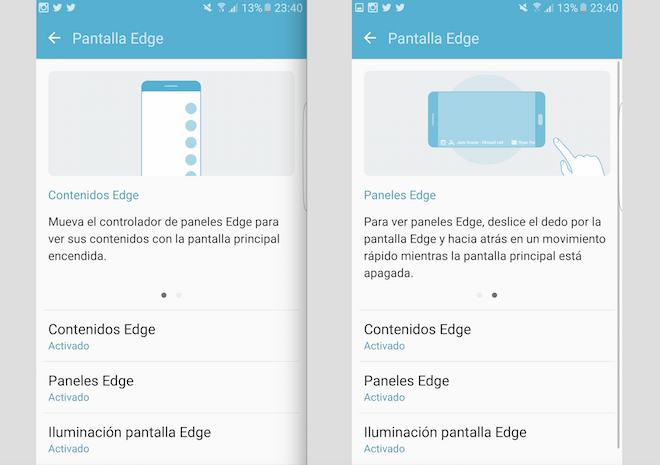




hola buenas! me gustaría pedir consejo a Esperanza sobre algunas cuestiones acerca de joomla. sería posible? gracias de antemano. ciaito
En el Galaxy S7 edge se puede ver la hora en la pantalla edge ? Me refiero a la manera en que se puede ver en el S6 edge, frotando el borde.
Gracias, saludos. Mariano
hola,me gustaría saber que indica un testigo que me salio en la pantalla parte superior con media luna y en su interior un signo + . gracias
Hola Francisco, ese icono aparece cuando has activado el ahorro de datos móviles, lo completa que está la barra depende de cuánto hayas consumido del límite de datos móviles que hayas establecido 😉 Un saludo!